몇 년 전 컴퓨터가 랜섬웨어에 걸린 적이 있습니다.
랜섬웨어의 경우 안전모드로 진입해 더 이상의 파일 암호화를 막고 바이러스를 제거하는 건 가능하지만, 이미 암호화된 파일을 복구하는 건 사실상 불가능합니다.
당시에는 결국 깔끔하게 초기화했고 그 이후로 인터넷에서 파일을 다운로드 받을 때는 항상 바이러스 여부를 확인합니다.
사실 요즘 크롬, 엣지 같은 브라우저는 자체 보안 모드가 있어서 변형된 파일을 다운로드 하면 컴퓨터를 손상시킬 수 있는 파일이라는 경고 문구를 띄워줍니다.
문제는 크랙 파일은 애초에 변형된 파일이기에 바이러스 유무와 관계없이 해당 문구가 표시된다는 데 있습니다. 개인이 만든 응용 프로그램도 신뢰할 수 없는 파일이라 표시되지만 정작 아무 문제 없는 경우가 많죠.
결국 파일에 바이러스가 있는지 알아보려면 스캐너를 돌리는 게 가장 정확합니다.
VirusTotal
VirusTotal 사용 방법
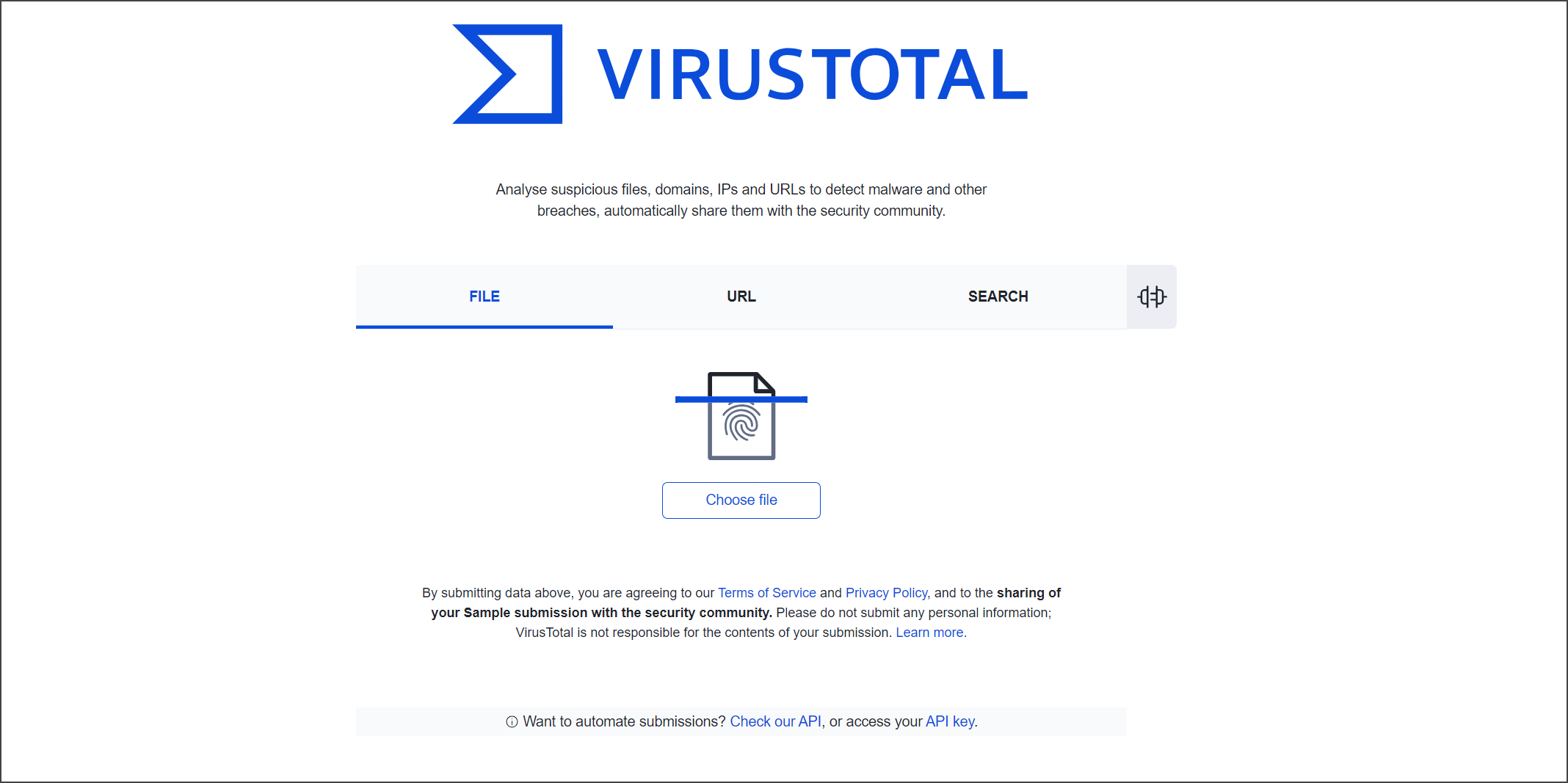
여기서 스캐너는 바이러스를 검사하기 위한 목적으로 만들어진 전문적인 프로그램을 의미합니다.
이런 스캐너를 돌려주는 사이트가 여러 개 있는데 VirusTotal은 구글의 자회사로 그 중에서 가장 대표적이고 오래된 신뢰할 수 있는 사이트입니다.
사용 방법은 아주 간단합니다. VirusTotal에 접속해 다운로드 받은 파일을 업로드하면 50개의 바이러스 스캔 프로그램 검사 결과를 보여줍니다.
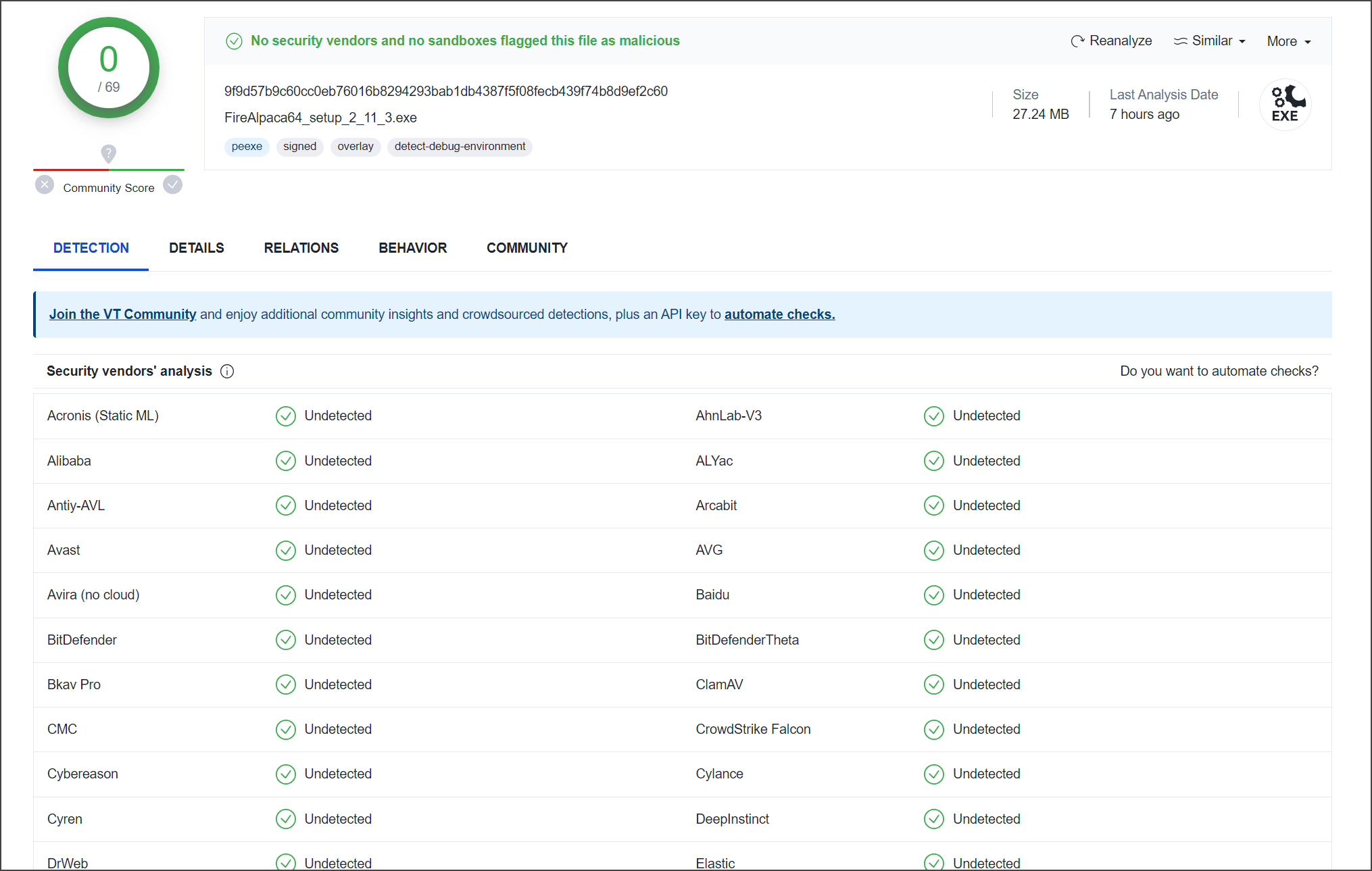
예시를 들기 위해 taiwebs.com이란 크랙 사이트에서 파일을 하나 다운로드 받아 테스트해봤습니다.
정상적인 파일이라는 검사 결과를 확인할 수 있습니다. 하지만 파일 하나가 정상이라고 해당 사이트에 올라온 다른 파일들을 전부 신뢰할 수 있는 건 아닙니다.
taiwebs.com을 포함해서 대부분의 크랙 사이트는 다운로드 버튼을 누르면 새로운 창이 열리는 ‘외부 링크’를 사용하고 있는데 외부 링크의 경우 원래 파일을 업로드한 사람이 누구인지 알 수 없기 때문에 파일 하나하나 검사하는 게 가장 정확합니다.
VirusTotal 압축파일(ZIP) 검사
.ZIP 형태로 압축된 파일 또한 VirusTotal이 검사할 수 있습니다. 이는 바이러스 검사 프로그램(스캐너)이 대부분 ZIP파일도 검사할 수 있도록 지원하고 있기 때문입니다.
그러나 압축파일에 암호가 걸려 있는 경우 VirusTotal은 파일을 검사할 수 없습니다. 압축을 풀어서 검사하면 되는데 최대 용량이 650MB로 제한되어 있어 압축을 풀면 검사가 불가능한 상황이 종종 생깁니다. 이 경우 비밀번호가 없는 상태로 재압축해서 검사하면 됩니다.
대표적인 크랙 사이트인 4download의 경우 모든 파일 비번이 www.4download.net입니다. 비밀번호를 입력하고 압축을 푼 뒤에 다시 비밀번호가 없는 상태로 압축하면 됩니다.
압축을 풀면 바이러스에 걸리는 거 아닐까? 이런 생각을 할 수 있으나 실행 파일을 실행하기 전까지는 바이러스에 걸릴 일이 없으니 걱정하지 않아도 됩니다.
VirusTotal 용량
바이러스 토탈에 업로드 하여 검사할 수 있는 파일의 최대 용량은 위에서 언급한 것처럼 650MB입니다.
바이러스를 검사하려면 해당 파일을 다운로드 받아 스캐너를 돌려야 하는데 파일 용량이 클수록 트래픽이 급증하기에 이 부분은 어쩔 수 없는 것 같습니다.
VirusTotal 정확도
분명 정상적인 파일인데 바이러스가 있다고 표시되는 경우도 가-끔 있습니다.
보통 개인이 만든 파일이고 형식이 불완전하면 발생하는 문제입니다. 이를 위양성이라 합니다.
하지만 대부분의 경우 검사결과를 그대로 믿어도 무방합니다.
TrustPilot
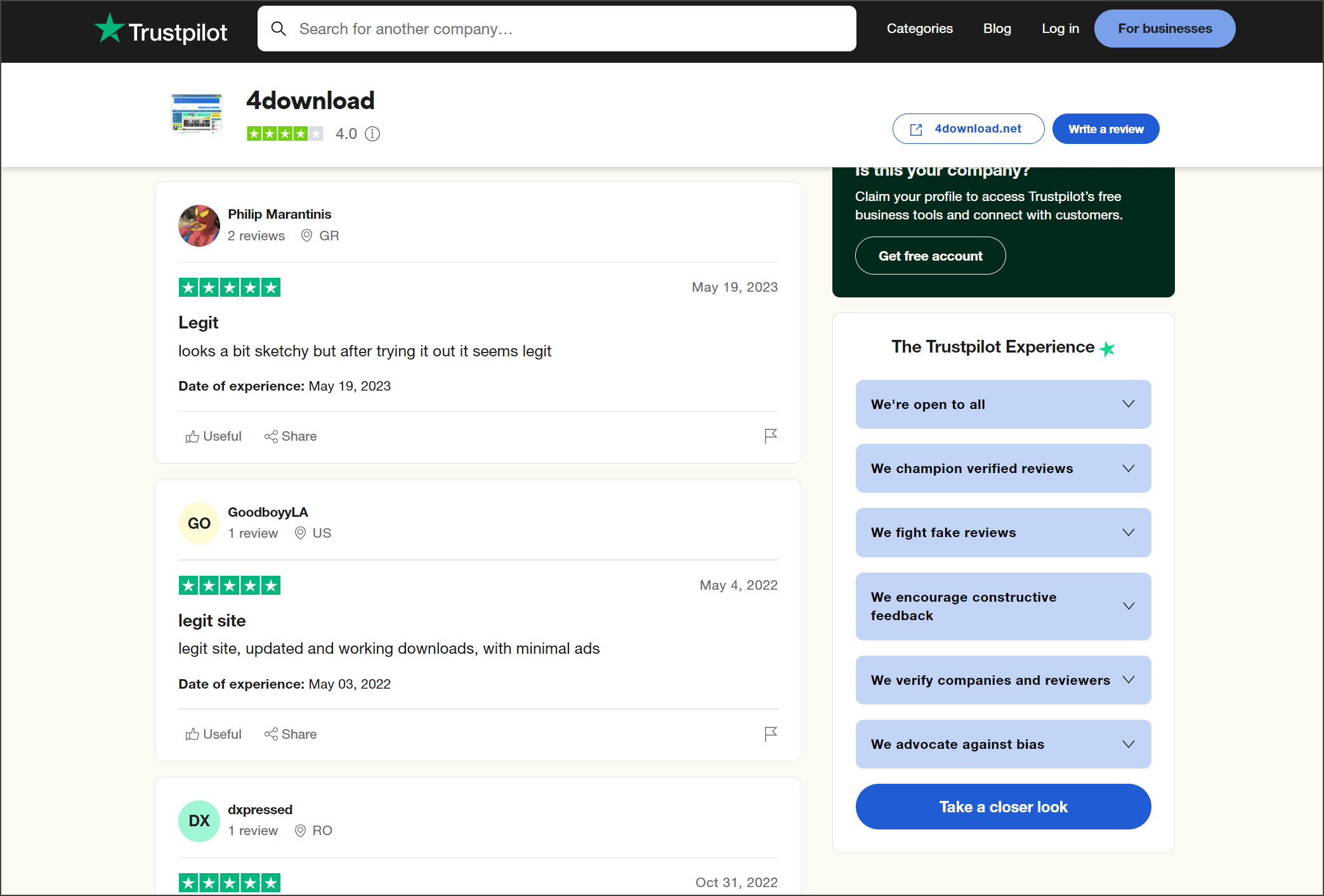
TrustPilot은 직접적으로 바이러스를 검사하는 사이트는 아니지만 다른 사이트의 평점을 확인할 수 있는 곳입니다.
영화 평점을 확인할 수 있는 로튼토마토, 메타크리틱처럼 TrustPilot은 다른 사이트의 평점을 보여줍니다.
실제 사용자들이 남겨놓은 평점이기에 내가 파일을 다운로드 받으려는 사이트가 신뢰할 수 있는 곳인지 확인할 수 있습니다.
만약 리뷰에 트로이목마, 멀웨어 등에 걸렸다는 말이 있다면 파일의 실행 버튼을 누르기 전에 한 번 더 고민해봐야겠죠
마치며
주기적으로 컴퓨터를 백업하고 여러 개의 보안프로그램을 사용하는 게 좋습니다. 파일의 확장자명이 exe, com, bat, script일 경우 관리자 권한으로 실행할 때는 더욱 주의가 필요합니다.
이 밖에 가상서버에 파일을 다운로드 받아 실험해보는 등 다양한 방법이 있지만 너무 복잡하기에.. 패스
이미 바이러스에 걸렸다면 깔끔하게 윈도우를 초기화하는 것도 하나의 방법입니다.